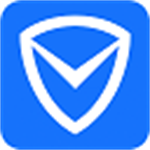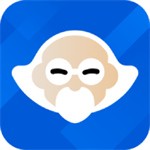cool edit pro(音频编辑软件) v2.3 破解版
- 软件大小:
- 40.84MB
- 软件语言:
- 简体中文
- 软件类别:
- 音乐软件
- 更新时间:
- 2023-05-11
- 官方网站:
- https://www.upandashi.com
- 应用平台:
- Windows操作系统
- 软件等级:
cool edit pro中文版(音频编辑软件)是美国 Adobe Systems 公司开发的一款功能强大、效果出色的多轨录音和音频处理软件,可以用声音来“绘”制:音调、歌曲的一部分、声音、弦乐、颤音、噪音或是调整静音,还提供有多种特效为你的作品增色:放大、降低噪音、压缩、扩展、回声、失真、延迟等,是款非常出色的数字音乐编辑器和MP3制作软件,喜欢的小伙伴抓紧下载起来。

cool edit pro破解版特点:
你可以用声音来“绘”制:音调、歌曲的一部分、声音、弦乐、颤音、噪音或是调整静音。而且cool edit pro还提供有多种特效为你的作品增色:放大、降低噪音、压缩、扩展、回声、失真、延迟等。
你可以同时处理多个文件,轻松地在几个文件中进行剪切、粘贴、合并、重叠声音操作。使用cool edit pro可以生成的声音有:噪音、低音、静音、电话信号等。该软件还包含有CD播放器。
其他功能包括:cool edit pro支持可选的插件;崩溃恢复;支持多文件;自动静音检测和删除;自动节拍查找;录制等。
另外,cool edit pro还可以在AIF、AU、MP3、Raw PCM、SAM、VOC、VOX、WAV等文件格式之间进行转换,并且能够保存为RealAudio格式!如果觉得这些格式都不能满足需求的话,可以将cool edit和格式工厂配合使用,可以保证格式的问题得到解决。
cool edit pro破解版特色:.
1、支持可选的插件;
2、崩溃恢复;
3、支持多文件;
4、自动静音检测和删除;
5、自动节拍查找;录制等
6、在AIF、AU、MP3、Raw PCM、SAM、VOC、VOX、WAV等文件格式之间进行转换,并且能够保存为RealAudio格式。
cool edit pro破解版功能:
1、鼠标的操作
在多轨模式下,使用鼠标左键可以方便的选取波形范围。在波形上单击左键则选中一段完整的波形,而按下左键后并沿水平方向拖拽,则可以选中任意长度的波形段,而鼠标右键的作用则是移动波形块。在某波形上按下右键,就可以方便的上下左右移动该段波形块了,甚至可以将其移到其他的音轨上。
2、录音时候的音量
在Cool Edit Pro里录好一段音频,可以很直观的看见它的波形显示。如果输入音量太小的话,则波形就窄,接近直线。对于人声,吉他等动态范围较大的声音,如果输入太小,绝对是不好的,首先音乐声小的话,噪音占整体音量的比重将更大,其次在后期制作中,能够作的调节范围也将很小。
所以,在录音的时候,一定要注意保持一定量的输入音量。具体多大电平也不能一概而论,但是起码要在不纵向放大的情况下,能看出波形的起伏。凹凸。否则,要么增加录音电平,要么增加弹琴或唱歌的音量。
3、系统的优化
任何音频软件都有“系统设置”的调节,你可以通过调整,使得软件的运行更适应你的电脑。在任意模式下按“F4”键,即可进入系统设定对话框。
在这里可以调节临时文件的存放位置和大小,播放/录音缓冲区的大小和数量,软件视图的颜色方案,采样质量级别,默认的录,混音的样本率,以及系统的播放/录音设备选择等等。
cool edit pro破解版消除人声方法说明:
第一步:从现有的MP3歌曲中提取伴奏音乐
MP3歌曲一般有两种格式:一种是伴奏和人声分离开来,分别存放在不同的声道中;还有一种是伴奏与人声混合在一起的,左右声道中的声音完全一样。下面分别介绍一下如何提取这两种类型歌曲的伴奏。
1.启动Cool Edit Pro 2.0或2.1中文版(以下简称为Cool Edit),确保当前为多轨界面(单击工具栏左侧第一个按钮,可在波形编辑界面及多轨界面之间切换),在第1音轨空白处单击鼠标右键,从右键菜单中选择“插入→音频文件”,在显示的对话框中找到从网上下载的“2002年的第一场雪(刀郎).mp3”文件,该MP3将以波形图显示在音轨1中。
注意:一定要把上面那个倒立的黄色三角形游标拖到音轨的最左侧,因为插入的音频文件起点将以该游标的位置为准。后面的录音中,也是以游标的位置为起点的。
2.按空格键播放导入的MP3歌曲。然后在音轨1的波形图上单击鼠标右键,从右键菜单中选择“调整音频块声相”,在打开的声相对话框中,先把滑钮拖到最左侧(即左声道音箱),试听一会,再把滑钮拖到最右侧(即右声道音箱)试听一会。可以听出,这首MP3是声道分离型的歌曲,其中左声道是伴奏音乐,右声道是歌唱人声。这里我们需要的是伴奏乐,所以将滑钮拖到最左侧后,关掉该窗口返回Cool Edit主界面。再次按空格键可停止播放音乐。
3.假如找到的是声道混合型的歌曲(左右声道的声音一模一样),则需要对波形文件处理一下。单击工具栏上波形编辑/多轨界面切换按钮(或按F12键),切换到波形编辑界面中。在左、右声道交界处双击选中两个声道中的所有内容,再执行菜单“效果→波形振幅→声道重混缩”命令,在显示的对话框的预置模板中选Vocal cut(去除人声)项,确定即可。注意:这种方法虽然能消除大部分的人声,但是效果还不是十分理想。处理好后,单击波形编辑/多轨界面切换按钮回到多轨界面中。

- cool edit pro(音频编辑软件) v2.3 破解版下载地址
- 需下载高速下载器
- 普通下载地址
-
 vagaa哇嘎v2.6.8.3 官方版
vagaa哇嘎v2.6.8.3 官方版 -
 火绒安全软件v6.0.7.6 官方版
火绒安全软件v6.0.7.6 官方版 -
 会声会影2025 v26.0.0.1 直装版
会声会影2025 v26.0.0.1 直装版 -
 coreldraw v25.0.0.17 破解版
coreldraw v25.0.0.17 破解版 -
 bitcomet v1.84 全功能豪华版
bitcomet v1.84 全功能豪华版 -
 adobe photoshop v26.1.0 中文特别版
adobe photoshop v26.1.0 中文特别版 -
 ccleaner v6.39.0.11548 中文版
ccleaner v6.39.0.11548 中文版 -
 csdn免积分下载器v5.5 免费版
csdn免积分下载器v5.5 免费版 -
 idm下载器
idm下载器 -
 冰点还原精灵v9.00.020.5760 激活版
冰点还原精灵v9.00.020.5760 激活版 -
 360安全卫士v14.0 免安装版
360安全卫士v14.0 免安装版 -
 搜狗输入法v15.8.0.2239 精简版
搜狗输入法v15.8.0.2239 精简版 -
 有道词典v11.2.9.0 离线版
有道词典v11.2.9.0 离线版 -
 7-zip v24.8.0 美化版
7-zip v24.8.0 美化版 -
 EasyRecovery v14.0.0.4 中文免激活版
EasyRecovery v14.0.0.4 中文免激活版
- 最新
- 最热